题目内容
AutoCAD 2017-创建打印布局
题目答案
在“页面设置”对话框中,还可以设置打印图形时的打印区域、打印比例等内容。其中各主要选项作用介绍如下。

1.图纸尺寸
该选项组用于确定打印输出图形时的图纸尺寸,可以在“图纸尺寸”列表中选择图纸尺寸。列表中可用的图纸尺寸由当前配置的打印设备确定。

2.图形方向
该选项组中,可以通过单击“横向”或“纵向”单选按钮设置图形在图纸上的打印方向。单击“横向”单选按钮时,图纸的长边是水平的;单击“纵向”单选按钮时,图纸的短边是水平的。在横向或纵向方向上,可以勾选“反向打印”复选框,控制首先打印图形的顶部还是底部。

3.打印区域
进行打印之前,可以指定打印区域,确定打印内容。在创建新布局时,默认的打印区域为“布局”,打印图纸尺寸边界内的所有对象;选择“显示”选项,将在打印图形区域中显示所有对象;选择“范围”选项,将打印图形中所有可见对象;选择“视图”选项,可打印保存的视图;选择“窗口”选项,可以定义要打印的区域。
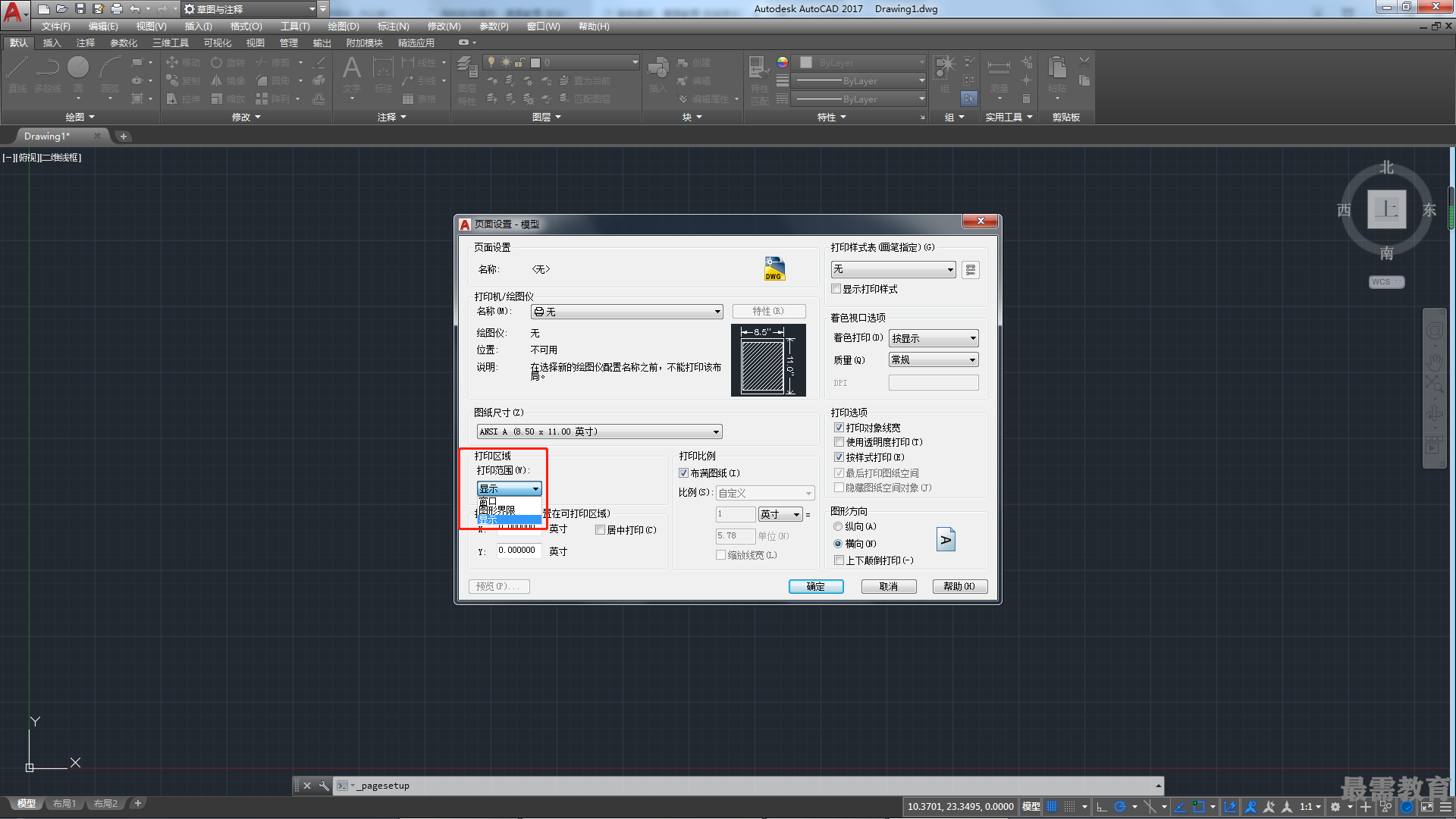
4.打印比例
该选项组用于确定图形的打印比例。可通过“比例”下拉列表确定图形的打印比例,也可以通过文本框自定义图形的打印比例。在布局打印时,模型空间的对象将以其布局视口的比例显示。
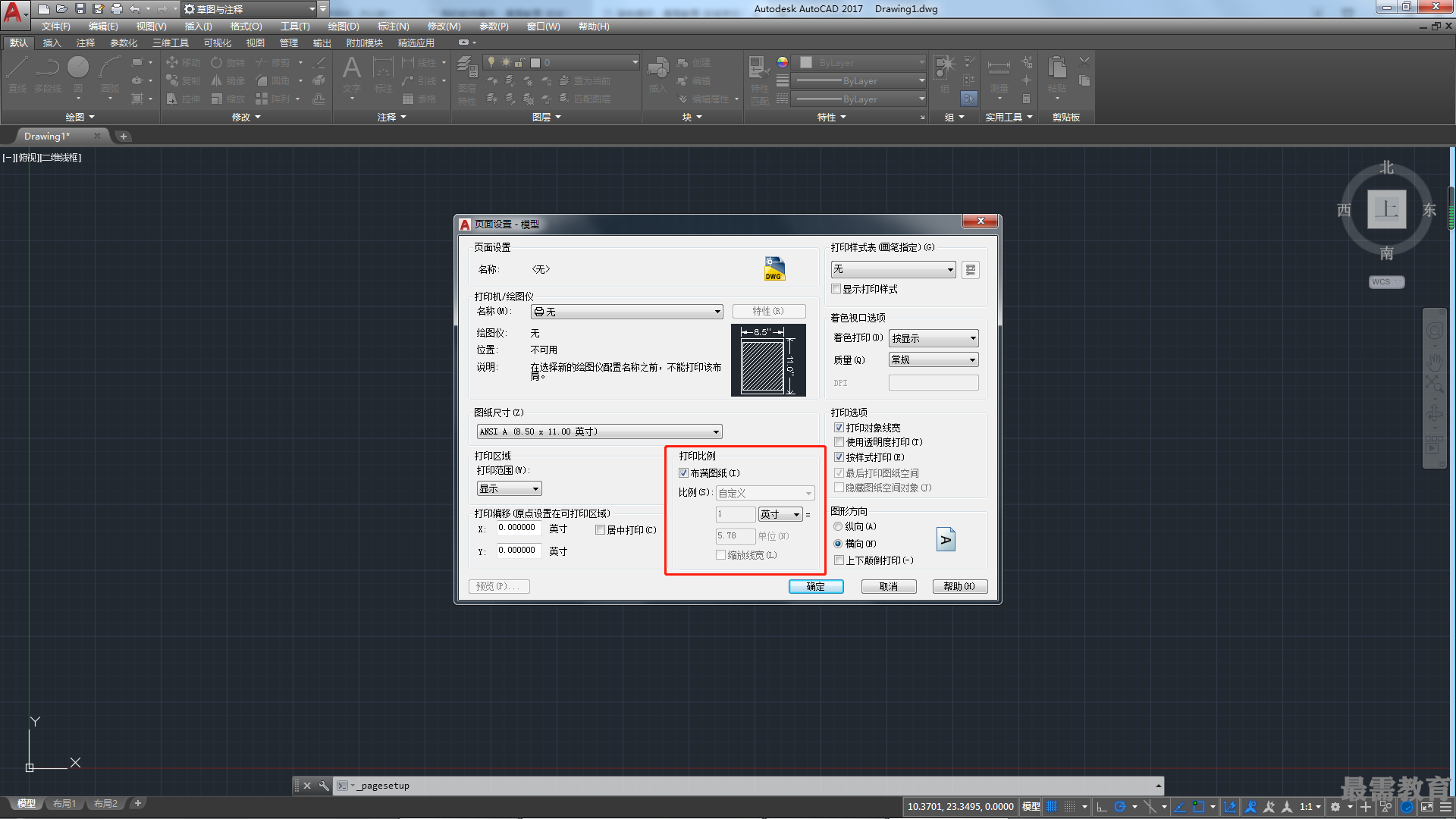
5.打印偏移
该选项组用于确定图纸上的实际打印区域相对于图纸左下角点的偏移量。在布局中,可打印区域的左下角点位于由虚线框确定的页边距的左下角点,即(0,0)。
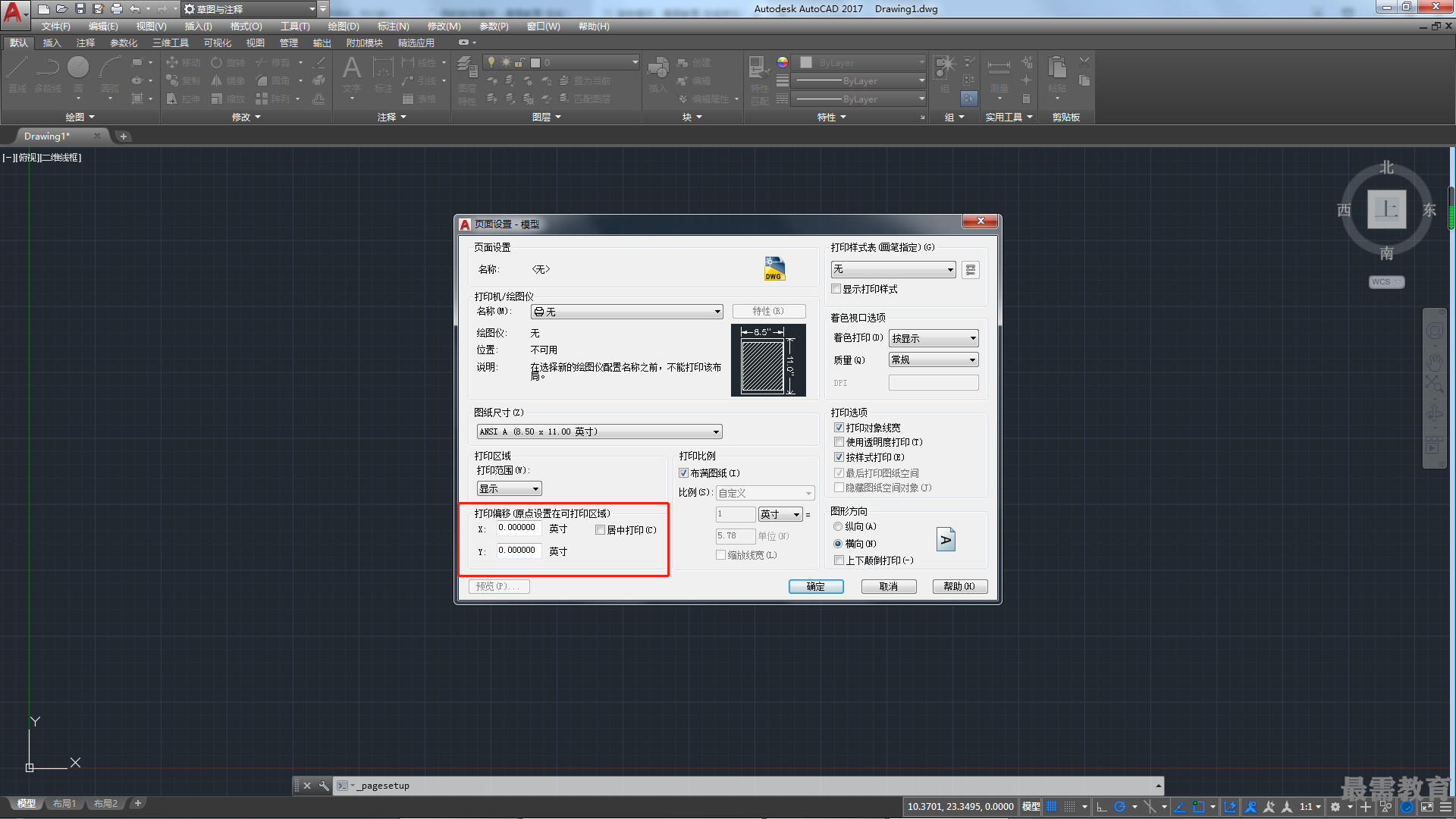




点击加载更多评论>>